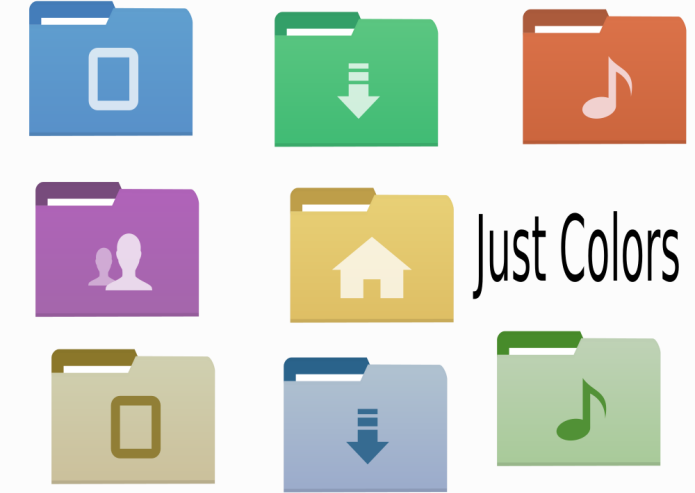Se você gosta de variar as cores dos ícones do seu sistema, conheça e veja como instalar o conjunto de ícones Just Colors And Colors no Ubuntu e derivados.
Just Colors And Colors é um conjunto de ícones que usa vários ícones de outros temas de ícones, incluindo: Vibrancy-Colors, temas de ícones Faenza e Numix.
Como a imagem acima mostra, existem muitas variações de cores neste tema (azul, verde, laranja, roxo, amarelo e versão padrão), com isso, você pode escolher o que se adapta melhor ao seu tema GTK e desktop.
Uma vez que esses ícones são bastante novos e estão em desenvolvimento ativo, pode acontecer de você sentir falta de alguns ícones, o que deve ser informado e corrigido rapidamente.
- Como instalar o conjunto de ícones La Capitaine no Linux
- Como instalar o belíssimo e minimalista tema iOS 10 no Linux
- Como instalar o bonito tema macOS Sierra no Linux
- Como instalar o conjunto de ícones Suru no Linux
Instalando o conjunto de ícones Just Colors And Colors no Ubuntu e derivados
Para instalar ESSE conjunto de ícones no Ubuntu e derivados, faça o seguinte:
Passo 1. Abra um terminal (Usando o Dash/Atividades ou pressionando as teclas CTRL+ALT+T);
Passo 2. Se ainda não tiver, adicione o repositório do conjunto de ícones com este comando ou use esse tutorial;
sudo add-apt-repository ppa:noobslab/icons2Passo 3. Depois, atualize o APT com este comando:
sudo apt-get updatePasso 4. Finalmente, instale o conjunto de ícones usando o seguinte comando:
sudo apt-get install colors-just-colors-iconsComo instalar o conjunto de ícones Just Colors And Colors manualmente ou em outras distros
Se não quiser adicionar o repositório ou quer tentar instalar em outra distribuição baseada em Debian, você pode pegar o arquivo DEB do programa acesse a página de download do repositório, e instalar ele manualmente (clicando duas vezes nele).
Mas lembre-se! Ao optar por esse tipo de instalação, você não receberá nenhuma atualização do programa.
Depois de instalar, você pode usar o Unity Tweak Tool, Gnome-tweak-tool ou Ubuntu-Tweak, para mudar o tema, use este tutorial:
Como mudar o tema e conjunto de ícones padrão do Ubuntu.
Desinstalando o conjunto de ícones Just Colors And Colors no Ubuntu e derivados
Para desinstalar esse conjunto de ícones no Ubuntu e derivados, faça o seguinte:
Passo 1. Abra um terminal;
Passo 2. Desinstale o conjunto de ícones, usando o comando abaixo;
sudo apt-get remove colors-just-colors-iconsPara voltar ao estado anterior, use novamente o Unity Tweak Tool, Gnome-tweak-tool ou Ubuntu-Tweak, para mudar o tema, use este tutorial:
Como mudar o tema e conjunto de ícones padrão do Ubuntu.
O que está sendo falado no blog
- Como instalar o navegador GNOME Web no Linux via Flatpak
- LMMS 1.2.0 lançado – Confira as novidades e veja como instalar
- IPFire 2.23 Core Update 132 lançado com correção para Intel MDS
- Como instalar o indicador Pastie no Ubuntu e derivados
- VLC 3.0.7 lançado com suporte a MP4 melhorado e 42 correções de segurança